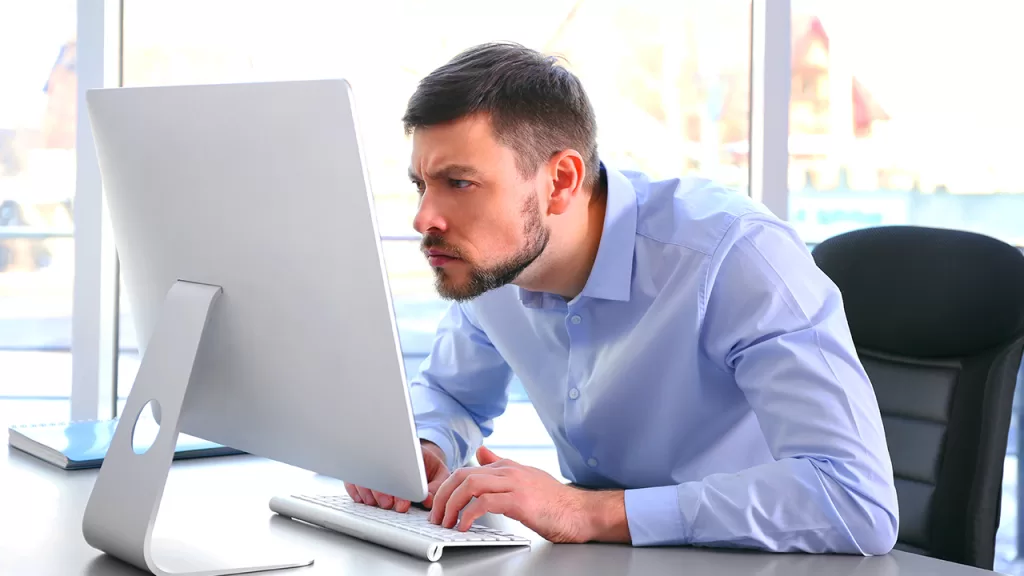Windows işletim sistemini açtığınızda karşılaştığınız rtl120.bpl eksik hatası, kullanıcı deneyimini olumsuz etkileyen can sıkıcı bir durumdur. Bu hata, genellikle bir programın eksik bileşenleri nedeniyle ortaya çıkar. Eğer siz de bu sorunla karşılaştıysanız, endişelenmeyin! Aşağıda bu hatayı düzeltmek için uygulayabileceğiniz etkili yöntemleri bulacaksınız.
Neden rtl120.bpl hatası oluşur?
Bu hata, bilgisayarınızdaki bir sistem optimizasyon programının eksik veya bozuk dosyaları nedeniyle meydana gelir. Hatanın düzeltilmesi için bazı adımlar atmanız gerekebilir.
rtl120.bpl eksik hatası için çözüm yolları nelerdir?
Hatayı düzeltmek için şu adımları takip edebilirsiniz;
1- Sistem Optimizasyon Programını Silip Yeniden Yükleyin
- Bilgisayarınızdaki sistem optimizasyon programını kaldırıp yeniden yüklemek, genellikle en etkili çözüm yöntemidir. Ancak, bu işlem sırasında gizli dosyaların da kaldırıldığından emin olmalısınız.
- Gizli dosyaları silmek istemiyorsanız, otomatik olarak tüm dosyaları kaldıran bir program kaldırma aracı kullanabilirsiniz. Programı kaldırdıktan sonra tekrar yükleyin.
2- Sistem Optimizasyon Programını Devre Dışı Bırakın
- Eğer programın açılışta çalışmasını istemiyorsanız, Görev Yöneticisi üzerinden devre dışı bırakabilirsiniz.
- Bunun için Ctrl + Alt + Del tuşlarına basarak Görev Yöneticisi’ni açın, Başlangıç sekmesine geçin ve ilgili programı bulup “Devre Dışı Bırak” seçeneğine tıklayın.
3- Windows Önyükleme Yapın
Temiz önyükleme, yazılım çakışmalarını tespit etmek için kullanılabilir. Aşağıdaki adımları izleyerek temiz önyükleme yapabilirsiniz:
- Win + R tuşlarına basarak Çalıştır penceresini açın ve msconfig yazın.
- Hizmetler sekmesine gidin, “Tüm Microsoft hizmetlerini gizle” kutusunu işaretleyin ve “Tümünü Devre Dışı Bırak” butonuna tıklayın.
- Başlatma sekmesine geçin ve “Görev Yöneticisini Aç” seçeneğine tıklayarak başlangıç öğelerini devre dışı bırakın.
- Bilgisayarınızı yeniden başlatın ve sorunu kontrol edin.
4- Windows Güncellemesi Yapın
- Windows güncellemelerini kontrol etmek için Windows + I tuş kombinasyonunu kullanarak ayarları açın. “Güncelleştirme ve Güvenlik” kategorisine girerek yeni güncellemeleri kontrol edin.
5- Windows’u Sıfırlayın
- Eğer yukarıdaki adımlar sorununuzu çözmezse, Windows’u sıfırlamak son çare olarak kullanılabilir. Ayarlar penceresini açarak “Güncelleştirme ve Güvenlik” sekmesine gidin, “Kurtarma” bölümüne tıklayın ve “Bu bilgisayarı sıfırla” seçeneğini kullanarak işlemi başlatın. Yedekleme yapmayı unutmayın!
İlginizi çekebilir: Yüklü ses çıkış aygıtı yok hatası nasıl çözülür?
rtl120.bpl eksik hatası, kullanımı etkileyen önemli bir sorundur. Yukarıda bahsedilen yöntemleri takip ederek bu sorunu çözebilirsiniz. Eğer adımları uyguladıktan sonra sorun hala devam ediyorsa, uzman bir teknik destek almayı düşünebilirsiniz.